Oglas
 Tijekom nekoliko mjeseci ovdje, na MakeUseOfu, spomenuo sam ga Arch Linux (u nastavku teksta nekoliko puta nazvan "Arch"). Međutim, Arch Linux ovdje nikad nije bio pokriven, pa se ljudi možda još uvijek malo zbune što se tiče Archa, i još važnije, kako to instalirati i pokrenuti ih Računalo. Ne trebate brinuti ljude jer sam vas prekrivao jasnim putem da dođete do Arch sustava s GNOME na vašem sustavu.
Tijekom nekoliko mjeseci ovdje, na MakeUseOfu, spomenuo sam ga Arch Linux (u nastavku teksta nekoliko puta nazvan "Arch"). Međutim, Arch Linux ovdje nikad nije bio pokriven, pa se ljudi možda još uvijek malo zbune što se tiče Archa, i još važnije, kako to instalirati i pokrenuti ih Računalo. Ne trebate brinuti ljude jer sam vas prekrivao jasnim putem da dođete do Arch sustava s GNOME na vašem sustavu.
O arh
Arch je distribucija koja se koncentrira na princip KISS (Keep It Short and Simple). Stoga je cjelokupna distribucija vrlo minimalistička i vrednuje ispravnost koda. Arch nema zadanih postavki. Kao upozorenje, Arch se puno usredotočuje na terminal. Dakle, nastavite i podignite ga, prijavite se u njega i pokrenite skriptu za postavljanje, kojom ćete započeti svoj put.
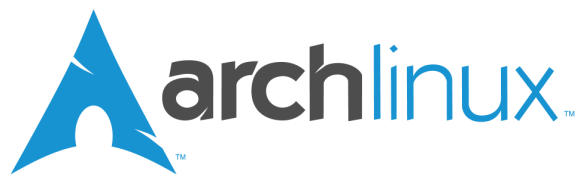
Nakon što uspješno instalirate Archovu bazu na vaš tvrdi disk, pokrenite ga i započnite s tim instalacija grafičkog poslužitelja, zvučnog poslužitelja i na kraju rad na radnoj površini. Drugim riječima, izrađujete vlastiti personalizirani sustav iz gotovo (ali ne baš) ispočetka tako da nema nikakvih "masti". Mogli biste instalirati bilo koje radno okruženje koje nudi, ili možete preskočiti sve to i koristiti svoj Arch box kao poslužitelj. Što ćete učiniti s njim, ovisi o vama.
Početak rada
Kao što sam rekao, prvo morate preuzeti bazni ISO s njihove web stranice. Koristit ću se za probnu instalaciju VirtualBox, a budući da će za emulirani hardver VirtualBoxa biti potrebno nekoliko različitih paketa od sirovog hardvera, neki dijelovi ove serije neće raditi riječ za riječ. Kad god se pojavi takav trenutak, obavijestit ću vas i pokušati dati jasne upute za ono što je moguće za vaš neobrađeni hardver.
Nakon dovršetka preuzimanja, trebate ga snimiti na CD ili USB stick. Kad se to završi, nastavite i pokrenite svoje računalo s tog medija i učitat će se na zaslon za prijavu s uputama što dalje. Zaslon će vam reći što su korijenska i korisnička prijava, pa nastavite i koristite korijensku prijavu jer će vam trebati što više dozvola za instalaciju.
Montaža
Kada se uspješno prijavite, sljedeći će vam zaslon reći da trebate pokrenuti /arch/setup za pokretanje skripte za postavljanje. Tada će vas pozdraviti instalacijom i nastaviti.

Prvo morate odabrati izvor. Ako niste preuzeli netinstall ISO, preporučujem vam instalaciju s CD-a. Zatim ćete morati postaviti sat koji bi trebao biti jasan. Morate odabrati i treba li vrijeme BIOS-a postaviti kao UTC ili lokalno vrijeme. Ako na vašem tvrdom disku nemate Windows particiju, preporučio bih vam korištenje UTC.

Sljedeći je korak particija tvrdog diska. To možete učiniti automatski, gdje možete odrediti veličine / boot, swap, i gdje /home će zauzeti ostatak tvrdog diska. Morat ćete odabrati i datotečni sustav koji želite koristiti i prihvatiti zadnju potvrdu prije nego što se promjene izvrše.

Nastavite, odabir paketa je sljedeći korak. Prvo ćemo vas pitati želite li instalirati bazu i base-devel, ali osim ako vam posebno ne treba base-devel, jednostavno bih instalirao bazu. Zatim ćete dobiti popis ostalih mogućih paketa koje trebate instalirati. Prvi koji su svi označeni pripadaju osnovnoj skupini, tako da ih morate zadržati. Ispod toga su neki drugi paketi. Trebali biste pregledati ovo da biste vidjeli što bi vam moglo trebati, kao što su sudo, tzdata, openssh, kernel zaglavlja i možda WiFi alati. Možete odabrati pakete koje želite pomoću razmaknice, a tipkom Enter nastavit ćete na sljedeći zaslon.
Nakon odabira paketa za instalaciju, sljedeći korak je njihovo stvarno instaliranje.

Za samo nekoliko minuta dobit ćete zaslon na kojem je navedeno da je instalacija završena. Pritisnite tipku Enter da biste napustili tu fazu i ponovo ćete je dočekati izbornik.

Zatim morate konfigurirati svoj sustav za sve što je trenutno moguće konfigurirati. Prvo morate urediti /etc/rc.conf. Odaberite tu datoteku, a zatim se pomaknite prema dolje dok ne pronađete hostname. Između navodnika promijenite se myhost na nešto drugo što će identificirati vaše računalo. Ostatak zadanih vrijednosti trebao bi biti u redu. Pritisnite Ctrl + X i Y da biste ih spremili, a zatim prijeđite na /etc/pacman.d/mirrorlist. Ovdje ćete morati proći popis i odabrati neke poslužitelje s kojih želite povlačiti ažuriranja.
Poželjno biste trebali omogućiti poslužitelje koji su vam geografski blizu. Da biste omogućili poslužitelj, morate izbrisati # ispred retka. Nakon što to učinite na svim poslužiteljima koje želite provjeriti, spremite se s Ctrl + X i Y. Na kraju, morate postaviti svoju root lozinku, što je samo po sebi razumljivo. Sada se možete pomaknuti do dna izbornika i pritisnuti Sastavljeno.
Završni potez
Na kraju, instalirajte GRUB. Ako imate druge operativne sustave, morat ćete ih dodati u konfiguraciju. Od vas se traži da potvrdite. Odaberite mjesto instalacije, pustite da se instalira, pritisnite U redu i upišite ponovno pokretanje za ponovno pokretanje. Napokon ste gotovi!
Ako pratite ovaj članak, kako je prošla instalacija Arch Linuxa? Ima li što za poboljšanje? Ako još niste probali, idete li? Javite nam u komentarima!
Danny je stariji profesor na Sveučilištu Sjeverni Teksas koji uživa u svim aspektima softvera otvorenog koda i Linuxa.


